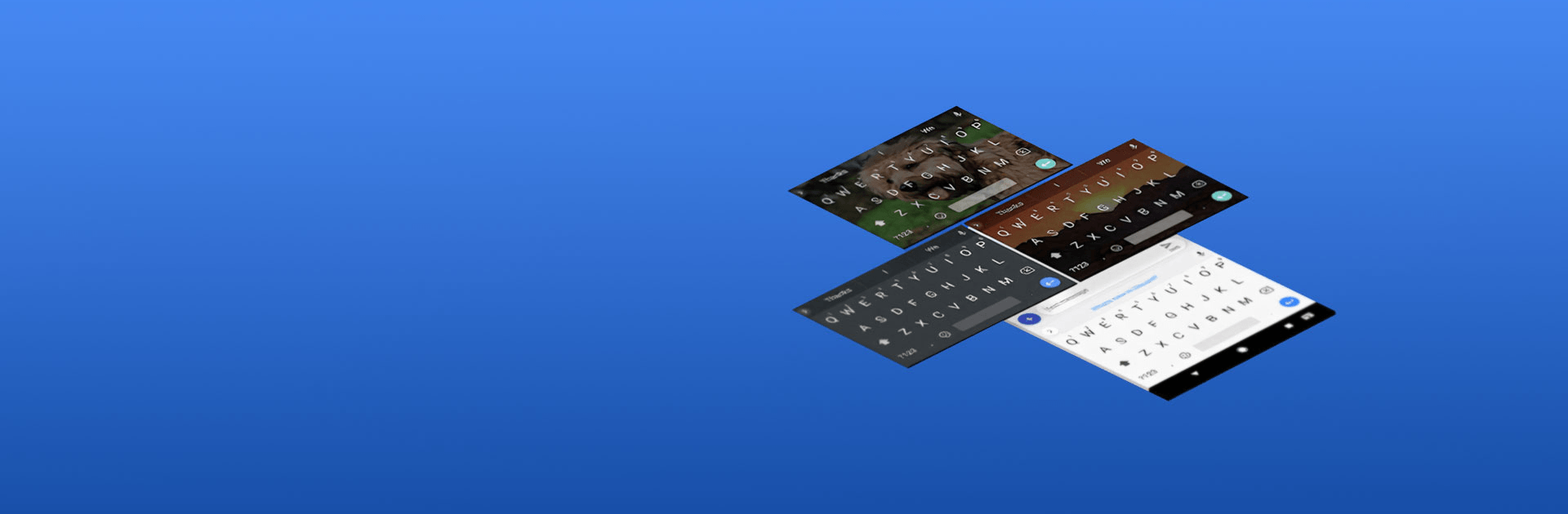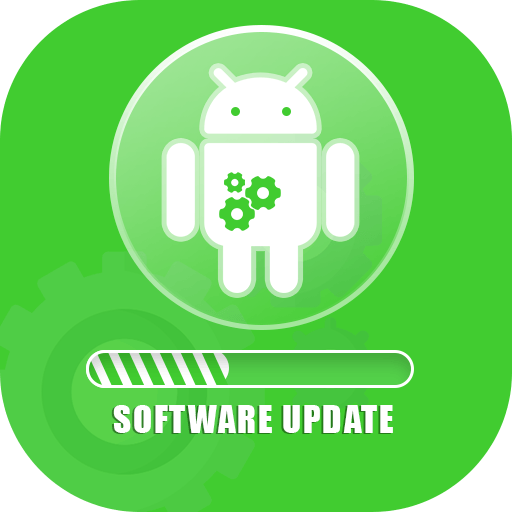อัพเกรดประสบการณ์การใช้งานของคุณ มาลองใช้ Gboard – แป้นพิมพ์ของ Google แอปพลิเคชันToolsสุดวิเศษจาก Google LLC ได้อย่างสะดวกสบายด้วยแล็ปท็อป PC หรือ Mac บน BlueStacks เท่านั้น
ถ้าใครเคยหงุดหงิดกับการพิมพ์บนมือถือ Gboard นี่มันช่วยชีวิตเหมือนกันนะ ถึงจะเป็นแอปแป้นพิมพ์จาก Google แต่ฟีลมันใช้งานง่ายจริง ๆ ไม่ว่าจะพิมพ์ไทยหรือภาษาอื่น ๆ ก็สลับไปมาได้อัตโนมัติ ไม่ต้องคอยเปลี่ยนภาษาเองให้ยุ่งยาก ที่เด็ดหน่อยคือฟีเจอร์ลากนิ้วพิมพ์ คือไม่ต้องกดยิก ๆ ทีละตัว ใช้แค่ลากนิ้วผ่านตัวอักษร ตัวแป้นพิมพ์เดากันให้เลยว่าต้องการพิมพ์อะไร แล้วพอเอามาเปิดในคอมบน BlueStacks ยิ่งสะดวก เพราะคีย์บอร์ดมันใหญ่ ใครต้องส่งข้อความหลายภาษา หรือชอบพิมพ์ยาว ๆ จะสะดวกขึ้นเยอะ
อีโมจิกับ GIF ก็ค้นหาไวมาก แค่พิมพ์หรือวาดก็จะเจออีโมจิที่ต้องการ ไม่ต้องปาดไปปาดมาหานาน ๆ เรื่องแปลภาษาไม่ต้องออกจากแอปเลย แป้นพิมพ์ก็แปลไปให้ระหว่างพิมพ์ สะดวกดี พวกท่าทางลัดก็มีนะ เช่น ถ้าอยากเลื่อนเคอร์เซอร์ก็แค่ลากนิ้วบนแป้นเว้นวรรค หรือจะลบคำหลายคำก็ลากไปที่แป้นลบง่าย ๆ การปรับแต่งมีธีมให้เลือก อยากให้ปุ่มมีขอบหรือไม่มี แล้วแต่ชอบเลย หรือใครชอบให้มีแถวตัวเลขบนสุดก็แค่เปิดตั้งค่าก็มีไว้พร้อม งานนี้รองรับภาษาเยอะมาก ไม่ว่าภาษาไหน ก็รองรับหมด เอามาใช้บน BlueStacks บน PC มันเลยยิ่งจิ้มง่ายกว่าอีก โดยรวมเหมือนใช้มือถือแต่สบายตา กดง่ายกว่าเยอะ เหมาะกับคนที่อยากพิมพ์คล่อง ๆ หลายภาษาไม่ต้องกังวลเรื่องตั้งค่าให้ยุ่งยาก
BlueStacks จะมอบอิสรภาพที่คุณต้องการมากที่สุดกับประสบการณ์ของการใช้แอปโปรดของคุณบนหน้าจอที่ใหญ่กว่า โหลดมาใช้งานเลยตอนนี้